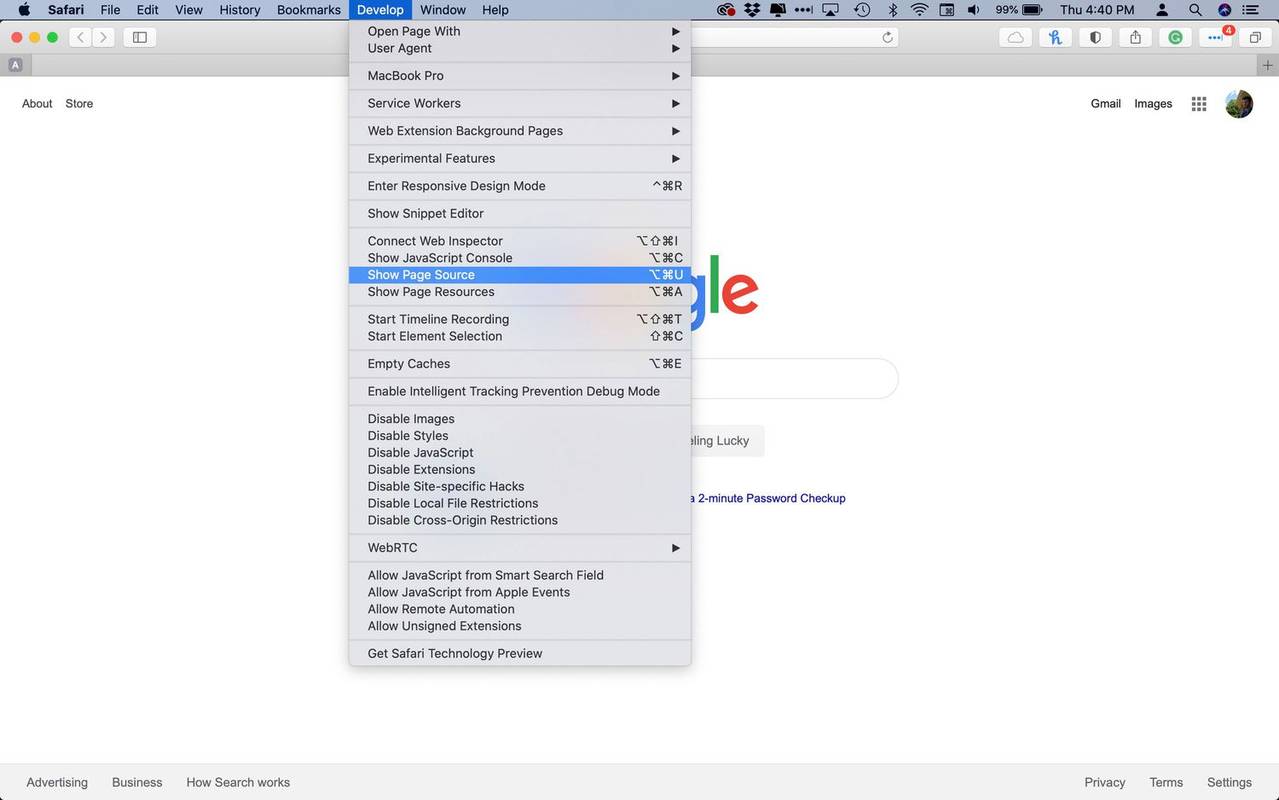知っておくべきこと
- Safari メニューから、 開発する > ページソースを表示 。
- または、ページを右クリックして、 ページソースを表示 ドロップダウン メニューから。
- キーボードショートカット: オプション+コマンド+U 。
この記事では、Safari で HTML ソース コードを表示する方法を説明します。
Safariでソースコードを表示する
Safari でソース コードを表示するのは簡単です。
運命の年 2 のヒントとコツ
-
サファリを開きます。
-
調べたい Web ページに移動します。
-
を選択 開発する 上部のメニューバーのメニュー。を選択 ページソースを表示 オプション ページの HTML ソースを含むテキスト ウィンドウを開きます。
または、 を押します。 オプション+コマンド+U キーボード上で。
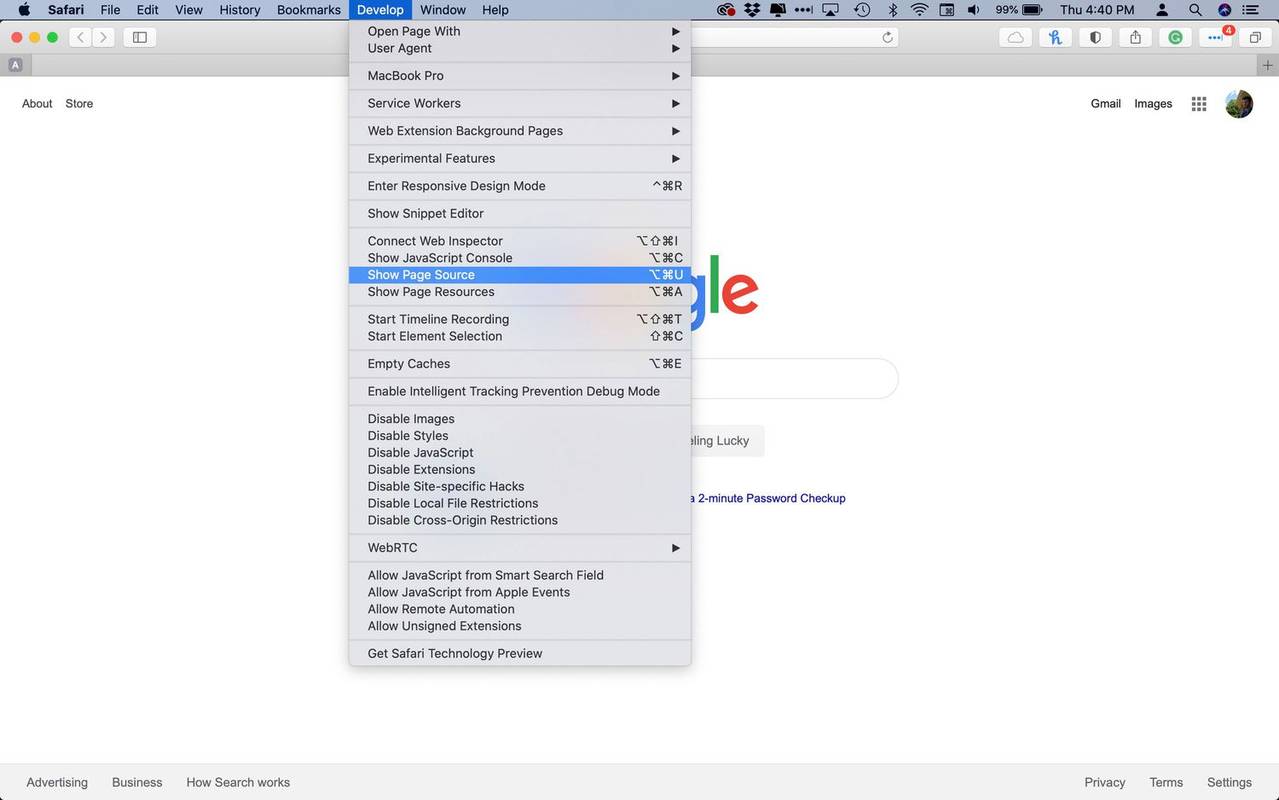
-
「開発」メニューが表示されていない場合は、 環境設定 の中に 高度な セクションを選択して メニューバーに「開発」メニューを表示 。
ほとんどの Web ページでは、ページ (画像ではなく) を右クリックし、[ソース] を選択してソースを表示することもできます。 ページソースを表示 。を有効にする必要があります。 開発メニュー で 環境設定 オプションが表示されるようにします。
Safari には、HTML ソースを表示するためのキーボード ショートカットもあります。 指示 そして オプション キーを押して押します で ( コマンド + 選択する + で .)
ソースコードを表示する利点
ソースを表示して、Web デザイナーがどのようにレイアウトを実現したかを確認すると、学習と作業の改善に役立ちます。長年にわたり、多くの Web デザイナーや開発者は、単に Web ページのソースを参照するだけで、かなりの量の HTML を学習してきました。これは、初心者が HTML を学習し、経験豊富な Web プロフェッショナルが他の人が新しいテクニックをどのように使用しているかを確認するための優れた方法です。
ソース ファイルは非常に複雑になる可能性があることに注意してください。ページの HTML マークアップに加えて、そのサイトの外観と機能を作成するために使用される重要な CSS ファイルとスクリプト ファイルがおそらく存在するため、何が起こっているのかすぐに理解できなくてもイライラしないでください。 HTML ソースの表示は最初のステップにすぎません。その後、次のようなツールを使用できます Chris Pederick の Web Developer 拡張機能 CSS とスクリプトを確認し、HTML の特定の要素を検査します。
ソースコードの閲覧は合法ですか?
サイトのコードを大規模にコピーし、それを Web サイト上で自分のものとして偽装することは確かに容認できませんが、そのコードを学習の出発点として使用することで、実際に多くの人がこの業界で進歩しています。現在、現役の Web プロフェッショナルで、サイトのソースを見て何かを発見していない人を見つけるのは難しいでしょう。
Web プロフェッショナルは互いに学び、自分が見てインスピレーションを受けた作品を改善することが多いため、ためらわずにサイトのソース コードを表示し、学習ツールとして使用してください。
よくある質問- Safari でページのソース コードを編集するにはどうすればよいですか?
Safari では Web ページのソース コードを編集できません。 Safari でソース コードを表示する場合は、ファイルをプレーン テキストとしてエクスポートできるアプリ (TextEdit や Pages など) にソース コードをコピーして貼り付けます。
携帯電話を roku テレビに接続する方法
- iPhone の Safari で Web サイトのソースコードを表示するにはどうすればよいですか?
iOS バージョンの Safari は Web ページのソース表示を直接サポートしていませんが、同じタスクを実行するカスタム ブックマークを設定できます。 Safari で新しいブックマークを作成し、「ページ ソースの表示」(または識別できる限り類似の名前) という名前を付けます。次に、アドレスのテキストボックスにコピーして貼り付けます。 特定のJavaScriptコード 、 それから 保存 。ブックマークを設定したら、ソースを表示したい Web ページに移動し、ブックマークを開いて新しいブックマークを選択します。 ページソースを表示 ブックマークして Web ページのソース コードを表示します。